Xfinity on mobiili- ja kiinteiden puhelin-, Internet- ja kaapelitelevisioiden tarjoaja. Se perustettiin ja omisti Comcast, yritys, jolla on vuosikymmeniä kestävä yritysperinne.
Löydät suuren määrän erilaisia reititinmalleja Xfinity -tarjouksesta, ja jos sinulla on yksi niistä, lue tämä artikkeli loppuun asti - näytämme sinulle , kuinka päivittää Xfinity -reititin.

Mikä on reitittimen päivitys?
Ollaksesi mahdollisimman selkeä, antaa ensin vastata kysymykseen, mikä on laiteohjelmisto?
Jokaisella reitittimellä on tietyntyyppinen ohjelmisto, joka vastaa reitittimen täydellisestä toiminnasta. Tätä ohjelmistoa kutsutaan laiteohjelmistoksi.
Reititin tai reitittimet on päivitettävä säännöllisesti . Jokaisen uuden päivityksen myötä reitittimesi parannetaan - se tuottaa parempaa suorituskykyä, saa uusia ominaisuuksia, verkkoongelmat poistetaan. Älä vältä tätä menettelyä ja tee sitä säännöllisesti.
Tapa, jolla päivität reitittimen laiteohjelmiston, voi vaihdella reitittimen mallin mukaan, mutta ne ovat olennaisesti hyvin samankaltaisia kaikissa reitittimen malleissa.
Selitämme päivitysprosessin käyttämällä erittäin suosittuja reititinmalleja, jotka löydät Xfinity -tarjous - Netgear ja Linksys .
HUOMAUTUS: Xfinity päivittää XB -yhdyskäytävänsä ja muut modeemit automaattisesti (yleensä yön yli), joten sinun ei tarvitse miettiä laitteen päivittämistä. Joissakin yhdyskäytävissä sinulla ei ole edes mahdollisuutta hallita prosessia - yhdyskäytävät päivitetään, haluatko sen vai ei.
Kuinka päivittää Xfinity -reititin (Netgear)
- Kytke tietokone Netgear -reitittimeen.
- Sen jälkeen kirjoita http://www.routerlogin.net tai yleensä käyttämäsi selaimen reitittimien IP -osoite (löydät sen reitittimen takaosasta).
- Nyt sinun on kirjauduttava sisään . Kirjoita asianmukaiset käyttöoikeustiedot (jos et ole vaihtanut oletusasetuksia, salasanan tulisi olla salasana ja järjestelmänvalvoja on käyttäjänimi).
- Olet kirjautunut sisään. Avautuvan näytön on napsautettava edistynyt.
- Napauta sitten hallinto.
- Etsi ja napsauta päivitysreitittimen vaihtoehtoa.
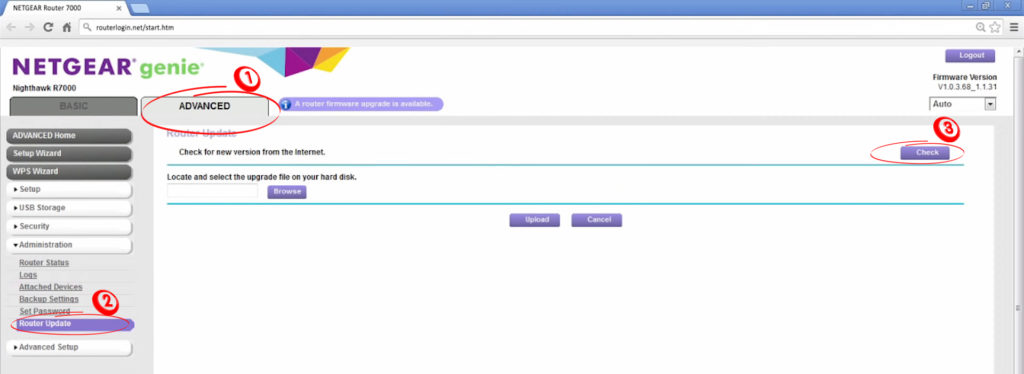
- Sen jälkeen reititin etsii uusia päivityksiä. Jos päivitys on, saat viestin Uusi laiteohjelmisto löytyy ja ponnahdusikkuna tulee kysymään, haluatko päivittää?. Napauta kyllä.
- Kun olet käyttänyt näitä vaiheita, reititin alkaa lataamisen uusimpien päivitysten lataamisen. Kun latausprosessi päättyy, päivitys alkaa.
- Päivitys kestää yleensä noin minuutin. Älä suorita kyseisenä ajanjaksona lisätoimintoja tietokoneella.
Kuinka päivittää Netgear -reititin Nighthawk -sovelluksen kautta
Monet reitittimet voidaan päivittää puhelinsovelluksen kautta. Näin on myös Netgearin kanssa, jonka voit päivittää Nighthawk -sovelluksen kautta, noudata alla olevia vaiheita:
- Sinun on kytkettävä älypuhelin Netgear -reitittimeen.
- Lataa ja asenna Nighthawk -sovellus.
- Käynnistä sovellus.
- Kirjoita järjestelmänvalvojan salasana ja käyttäjänimi kirjautuaksesi sisään.
- Kun olet kirjoittanut käyttöoikeustiedot, napauta ilmoittautumista.
- Kojelauta avataan nyt.
- Odota hetki, kun sovellus etsii reititintäsi. Kun se on löytänyt sen, napsauta kojelaudassa näkyvää reitittimen kuvaa.
- Olet nyt päässyt reitittimen asennussivulle. Etsi ja napauta tarkista päivitykset.
- Jos on uusi päivitys, napauta päivitys.
- Älä tee mitään muuta puhelimessa päivitysprosessin aikana.
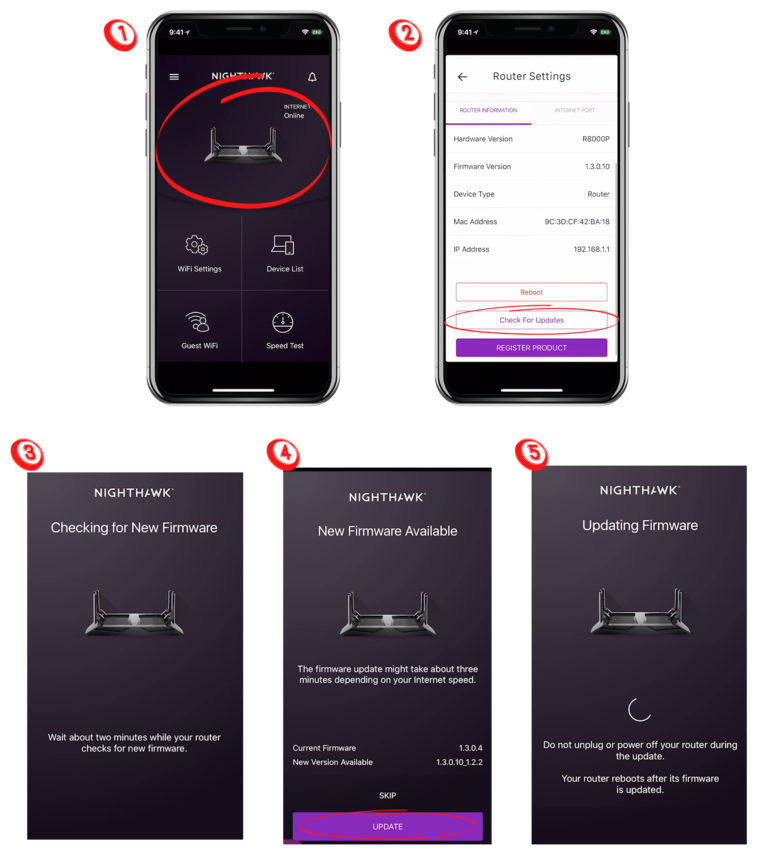
Kuinka päivittää Xfinity -reititin (Linksys)
Xfinityn tarjoama Linksys -reititin voidaan päivittää manuaalisesti tai automaattisesti.
Manuaalinen päivitys
Jotta voit päivittää Linksys -reitittimen manuaalisesti, sinun on ladattava asianmukainen laiteohjelmisto. Löydät tällä tavalla oikean laiteohjelmiston reitittimelle - käy Linksys -tukisivullasi Internet -selaimesi kautta ja kirjoita sitten reitittimen tarkka malli hakuun tuotteen nimen tai mallinumerokentän perusteella. Muista kirjoittaa oikea malli.
Tässä vaiheessa sinun on napsautettava latauksia/laiteohjelmistovaihtoehtoa (oikealla).


HUOMAUTUS: Sinun on tiedettävä Linksys -reitittimestäsi nykyinen laiteohjelmistoversio oikean lataamiseksi.
Napsauta Lataa -painiketta ja valitse sitten sijainti, johon haluat tallentaa sen. Laiteohjelmisto on yleensä vetoketju, joten sinun on purettava se.
Olet ladannut laiteohjelmiston menestyksekkäästi edellisessä vaiheessa. Kirjoita nyt reitittimesi oletus -IP -osoite reitittimestäsi missä tahansa Internet -selaimessa ja vahvista sitten painamalla Enter -näppäimistöä.
Nyt sinun on kirjauduttava sisään . Jos et ole vaihtanut niitä, käytä oletuskirjautumistietoja (reitittimessä). Jos olet vaihtanut ne, käytä uutta salasanaa ja käyttäjänimeä.
Löydä ja valitse Hallintavaihtoehto sisäänkirjautumisen jälkeen.
Jos käytät yhtä vanhemmista Linksys -reitittimistä, valitse Firmware -päivitys. Jos käytät yhtä uudemmista Linksys-älykkäistä Wi-Fi-reitittimistä, tee seuraavat:
- Napauta yhteys -välilehteä.
- Napauta reitittimen laiteohjelmistopäivitystä .
- Napsauta käsikirjaa ja napsauta sitten Valitse Tiedosto.

- Valitse viimeisissä vaiheissa ladannut tiedosto (laiteohjelmisto) ja avataksesi sen.
- Napsauta Käynnistä päivitys (tai päivitys) - Tämä käynnistää reitittimen päivityksen.
- Kun päivitysprosessi on valmis, saat päivityksen onnistuneen viestin.
- Napauta Jatka.
- Käynnistä reititin uudelleen, kun päivitys on valmis.
Automaattinen päivitys
- Kirjoita reitittimen IP -osoite selaimeen ja kirjaudu sisään.
- Valitse yhteysvaihtoehto.
- Löydä ja napauta tarkista päivitykset

- Lataa se uusi päivitys, lataa se.
- Ikkuna kysyy, haluatko jatkaa?, Napsauta kyllä.
- Reititin alkaa nyt päivittää.
- Jonkin ajan kuluttua uudelleenkäynnistysreitittimen ikkuna tulee näkyviin. Suorita prosessi napsauttamalla OK.
- Kun päivitysprosessi on valmis, viestit Firmware -päivitys tulee näkyviin. Napsauta vain OK.
Johtopäätös
Toivomme vilpittömästi, että tämä opas auttoi sinua päivittämään Xfinity -reitittimen onnistuneesti. Kuten huomaat, prosessi ei vie liian paljon aikaa, se ei ole monimutkainen ja parantaa reitittimen suorituskykyä. Muista, että suurin osa (jos ei kaikki) Xfinity -reitittimet/yhdyskäytävät eivät vaadi manuaalisia laiteohjelmistopäivityksiä - Xfinity päivittää ne kaikki automaattisesti.
